Pesquisas de Site Wi-Fi, Análise, Solução de Problemas funcionam em um MacBook (macOS 11+) ou qualquer laptop (Windows 7/8/10/11) com um adaptador de rede sem fio padrão 802.11be/ax/ac/n/g/a/b. Leia mais sobre o suporte ao 802.11be aqui.
Instalação WiFi: Seu Guia Completo para Um Sinal Forte
Nessa nossa era de conexão constante, saber como instalar a rede WiFi de forma correta é uma habilidade bastante conveniente. Dominar esta arte não é tão difícil quanto parece — não se você ler os artigos publicados no blog da NetSpot.
- O Que Significa Instalar a WiFi?
- Como Projetar uma Rede WiFi?
- Capacidade de WiFi: Um Fator Crítico no Desempenho da Rede
- Infraestrutura Sem Fio: A Base de uma Implantação Wi-Fi Confiável
- Como Instalar uma Rede WiFi?
- Como Instalar uma Rede WiFi em Casa?
- Como implantar uma rede WiFi de hotel?
- Como Configurar o roteador WiFi?
- O Que é Uma Rede de Convidados WiFi e como Configurá-la?
- Verifique a Cobertura do Seu WiFi com o NetSpot WiFi Checker
- Conclusione
- Implantação de WiFi — Perguntas Frequentes
- Leia o próximo em Tudo sobre Wi-Fi
O Que Significa Instalar a WiFi?
Fazer a instalação de uma rede WiFi significa muito mais do que simplesmente ligar o roteador em uma tomada. Pelo contrário, é uma atividade que engloba diversas tarefas que devem ser realizadas corretamente para que uma determinada área seja coberta por um sinal de rede sem fio forte e constante. Essas tarefas são:
- Planejamento inicial
- Instalação e configuração
- Teste pós-instalação
Para ajudar a realizar a instalação WiFi de forma correta, você pode contar com o apoio de um app ou programa de análise de rede WiFi.
Como Projetar uma Rede WiFi?
Fazer a instalação da rede wifi de forma correta é essencial para se ter um ótimo desempenho, intensidade de sinal e segurança.
Listamos as melhores práticas para você seguir ao fazer o desenho de uma rede wireless:
- Determine o tamanho da área a ser coberta pelo sinal de WiFi: Sem saber o tamanho da área que você deseja cobrir, não é possível determinar de forma confiável quantos pontos de acesso serão necessários.
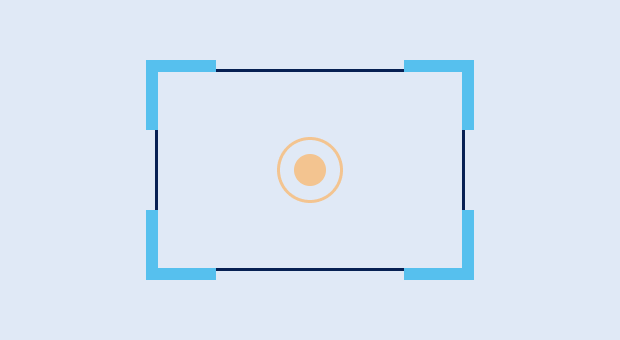
- Considere os obstáculos físicos: O sinal da rede sem fio pode ser impactado pelos mais variados tipos de obstáculos físicos, por exemplo, paredes e móveis grandes. Você precisa considerar esses obstáculos durante o estágio de projeto da rede WiFi.

- Superestime o número de dispositivos conectados: O número de dispositivos capazes de se conectar a uma rede wifi está aumentando diariamente, portanto, é sempre melhor superestimar o número de clientes que se conectarão à rede ao mesmo tempo.

- Escolha o tipo certo de rede WiFi: Em algumas situações, um único roteador WiFi potente é a melhor solução, enquanto outras situações podem exigir uma configuração de WiFi mesh (em malha).

- Faça um levantamento de redes wireless do ambiente: Um levantamento de rede Wi-Fi pode fornecer muitas informações interessantes sobre as outras redes presentes na área de implantação, além disso, você pode usar essa análise para otimizar o posicionamento de cada um dos pontos de acess.

Antes de prosseguir para a implantação, certifique-se de planejar não apenas o alcance do sinal, mas também a capacidade do Wi-Fi — quantos dispositivos e quanto tráfego sua rede pode suportar com uma latência aceitável.
Capacidade de WiFi: Um Fator Crítico no Desempenho da Rede
Depois de considerar o tamanho da área, obstáculos e redes ao redor, há mais um fator crítico de design que muitas vezes é negligenciado — capacidade da rede.
Muitas redes falham não porque o sinal não consegue alcançar um cômodo, mas porque muitos dispositivos competem pelo tempo de transmissão ao mesmo tempo. Capacidade de Wi-Fi é diferente de cobertura: cobertura explica onde o sinal chega; capacidade explica se usuários e aplicativos simultâneos podem operar sem interrupções, tentativas repetidas ou quedas.
Esse fator torna-se crítico em ambientes como escritórios, salas de aula, espaços para eventos ou até mesmo casas inteligentes com dezenas de dispositivos conectados. Se muitos usuários tentam fazer streaming, baixar arquivos ou videoconferência ao mesmo tempo — e seus pontos de acesso (APs) não foram planejados para isso — sua rede pode ficar extremamente lenta.
Mesmo com as bandas e larguras de canal corretas (como discutido anteriormente), sua rede ainda precisa gerenciar clientes simultâneos de forma eficiente. Foque em minimizar a contenção segmentando áreas densas de clientes em células menores com mais APs e usando reutilização inteligente de canais. Funções como OFDMA, MU-MIMO e BSS Coloring (disponíveis no Wi-Fi 6/7) ajudam a distribuir o tempo de transmissão de forma mais eficaz — mas eles não conseguem resolver problemas de sobrecarga sozinhos.
Comece com um modelo de carga realista. Estime o número máximo de clientes simultâneos por área (não apenas o total de dispositivos) e o tipo de tráfego que geram. Traduza isso em uma meta de throughput por cliente e latência aceitável para decidir a densidade de pontos de acesso e quais bandas e larguras de canal utilizar.
Um planejamento sólido de capacidade garante que cada dispositivo receba uma fatia justa do tempo de transmissão quando isso é mais importante. No NetSpot, o Modo de Planejamento permite que você faça uma pesquisa preditiva antes de comprar qualquer hardware, assim você pode visualizar a cobertura esperada, testar diferentes posicionamentos de APs e validar seus objetivos de cobertura e capacidade antecipadamente.
Você também pode simular como diferentes modelos de pontos de acesso (com antenas direcionais ou omnidirecionais) funcionam em seu ambiente, comparar configurações lado a lado e ver se o throughput projetado atende às suas demandas. Essa abordagem proativa ajuda a evitar gastos excessivos com hardware ou um subdimensionamento da sua rede.

Você pode modelar o ambiente, testar layouts alternativos e simular o desempenho para evitar subdimensionamento ou superdimensionamento. Ao combinar um planejamento preditivo com pesquisas de campo e verificações direcionadas de throughput, você confirma as suposições e ajusta o tamanho das células, o reuso de canais ou a quantidade de APs com base nas condições reais do tempo de transmissão. Mesmo o melhor plano de cobertura e capacidade pode falhar se a infraestrutura wireless subjacente não for projetada corretamente.
Infraestrutura Sem Fio: A Base de uma Implantação Wi-Fi Confiável
Ao planejar uma rede Wi-Fi, a maioria das pessoas gasta muito tempo comparando modelos de pontos de acesso — verificando especificações, antenas, recursos e assim por diante. Mas, curiosamente, o restante da infraestrutura sem fio muitas vezes é negligenciado. Isso é um erro. Um ponto de acesso bem escolhido só pode fazer até certo ponto se os cabos, switches ou a alimentação elétrica por trás dele não estiverem à altura do trabalho.
O que chamamos de infraestrutura sem fio inclui tudo o que está atrás dos seus pontos de acesso: cabeamento Ethernet, switches PoE, uplinks e, às vezes, controladores de rede. Em uma pequena casa ou escritório, isso pode ser simples — um único switch, algumas portas e um pequeno trecho de cabo Cat6.
Mas, assim que você começa a expandir, esses detalhes se tornam críticos. Energia insuficiente no switch? Seus APs podem limitar desempenho ou reiniciar. Uplink lento para o roteador central? Os clientes perceberão lentidão, não importa o quão forte pareça o sinal Wi-Fi.
É uma armadilha comum: a cobertura parece ótima, mas o desempenho ainda sofre. Então, as pessoas colocam mais APs — mas isso só ajuda se o lado cabeado acompanhar. Sem uma infraestrutura sólida, você basicamente está construindo uma rede rápida sobre uma tubulação fraca.
Como Instalar uma Rede WiFi?
Agora que você já está ciente de como funciona uma instalação wifi e quais são as melhores práticas para projetar uma rede sem fio, vamos detalhar um pouco mais as três principais etapas de instalação da rede WiFi.
Planejamento Inicial
Uma coisa é fazer uma instalação wifi em um pequeno apartamento. Outra, é conectar diversos computadores, laptops e smartphones de uma empresa em uma rede sem fio que deve abranger vários metros quadrados. É por isso que cada instalação de WiFi deve começar com a coleta de informações, planejamento e simulação. Ao planejar a instalação, é melhor ter cautela e dedicar o devido tempo a essa etapa para garantir a mais alta precisão possível dos dados coletados.
Instalação e Configuração
Quando você tiver determinado quantos pontos de acesso serão necessários e onde deverão ser posicionados, é hora de instalar e configurar os aparelhos. Os roteadores modernos operam em múltiplas bandas de frequência Wi-Fi e possuem diversos tipos de recursos que melhoram o desempenho. É importante configurá-los corretamente para obter a melhor velocidade e cobertura possíveis.
Teste Pós-instalação
O desempenho de uma rede WiFi pode ser afetado negativamente por picos de demanda, interferência de sinal e outros fatores, portanto, é fundamental realizar periodicamente testes pós-implantação e usar os resultados para otimizar a rede. Faça testes em horários diferentes do dia para levar em conta as flutuações de utilização de dia e de noite.
Como Instalar uma Rede WiFi em Casa?
Fazer a instalação de uma rede sem fio em casa não é tão diferente de como instalar uma rede Wi-Fi em uma empresa. Você precisará:
- Verifique a disponibilidade do provedor de internet e o tipo de acesso
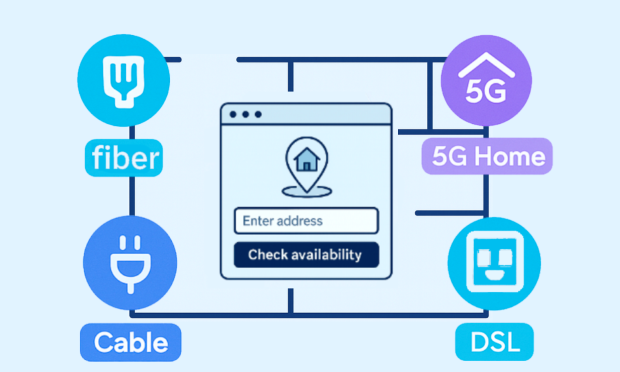
Confira quais tipos de internet você realmente pode obter no seu endereço — fibra, cabo, internet residencial 5G ou DSL. Escolha um plano que se adeque ao modo como sua família usa a internet (streaming, videochamadas, jogos, dispositivos inteligentes). Se a fibra estiver disponível, escolha essa opção. Geralmente, é a alternativa mais estável atualmente e oferece mais possibilidades para o futuro.
- Entenda o layout da sua casa

Avalie o layout e os materiais da sua casa, e procure posicionar o roteador principal (ou o primeiro nó mesh) de forma centralizada, elevado e em um local aberto — não em armários ou cantos. Para ambientes maiores ou com paredes grossas, planeje uma rede mesh com conexão cabeada (Ethernet) para manter a velocidade.
- Pesquise o ambiente sem fio ao redor
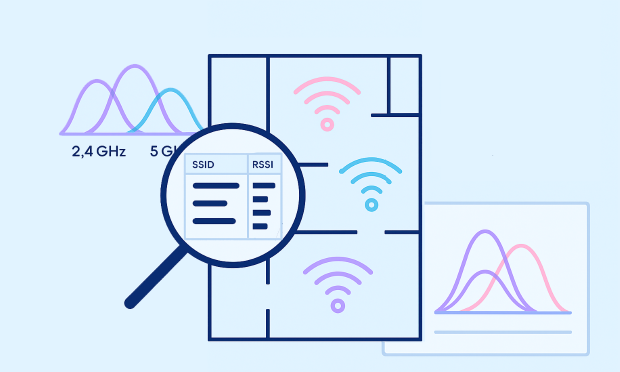
Escaneie redes próximas para ver a congestão e o ruído antes de comprar ou posicionar equipamentos. No Modo Inspetor do NetSpot, analise SSIDs, RSSI e canais; use as visualizações de Canais (2.4/5/6 GHz) para escolher canais mais limpos e definir a localização dos seus APs.
- Planeje a quantidade de dispositivos e o crescimento futuro

Se você possui muitos dispositivos — ou uso intenso, como streaming 4K/8K, jogos e várias videochamadas — escolha um roteador Wi-Fi 6E/7 para poder usar a banda de 6 GHz, que é mais limpa, e lidar com mais tráfego sem problemas. Isso só vale a pena se seus laptops/celulares suportarem WiFi 6E/7; caso contrário, você continuará nas bandas de 2,4/5 GHz. Se seu plano de internet ou sua rede local pode ultrapassar 1 Gbps, procure por portas Ethernet 2.5G/10G para não sofrer gargalo.
Para casas inteligentes, coloque plugs inteligentes, lâmpadas e outros dispositivos IoT em uma rede “Guest/IoT” separada de 2,4 GHz com segurança WPA3 (ou WPA2/WPA3 mista se alguns dispositivos antigos não suportarem WPA3). Isso mantém seus dispositivos principais mais rápidos e seguros, enquanto permite que aparelhos legados se conectem.
- Implantar e configurar

Atualize o firmware. Crie SSIDs e ative o WPA3. Adicione uma rede separada para visitantes/IoT. Defina os canais e a largura do canal com base no seu levantamento (20 MHz em 2,4 GHz; 80/160 MHz em 5/6 GHz onde estiver livre). Ative band steering e roaming rápido (802.11k/v/r) se houver suporte. Use backhaul Ethernet para mesh. Se o modem do seu provedor for um gateway, coloque-o no modo bridge ou evite duplo NAT. Verifique as velocidades de link WAN/LAN (≥2,5 GbE onde necessário).
- Verifique sua configuração e confira o desempenho do Wi-Fi
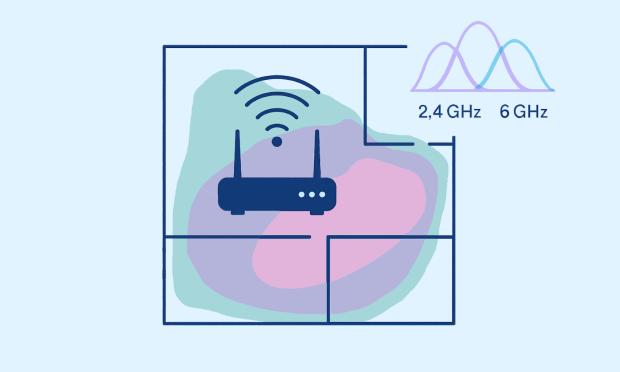
Conecte seus dispositivos e, em seguida, faça um teste rápido de percurso com o NetSpot. No Modo Inspetor, confirme a congestão do canal e os níveis de sinal nos cômodos que você realmente utiliza. Execute uma Pesquisa para gerar mapas de calor de Nível de Sinal e Cobertura de Banda de Frequência; se você notar pontos fracos ou sobreposição, ajuste a localização do AP e o plano de canais, depois faça uma nova varredura. Opcionalmente, realize um teste rápido de throughput em cada cômodo principal para validar se as velocidades reais correspondem às suas expectativas.
Como implantar uma rede WiFi de hotel?
Implantar Wi-Fi em um hotel — esta é uma tarefa que exige uma mentalidade completamente diferente em comparação com a configuração de Wi-Fi em casa. Ao contrário das implantações residenciais, onde geralmente você lida com um único roteador ou um pequeno sistema mesh, as redes de hotéis devem suportar dezenas — às vezes centenas — de usuários, dispositivos e serviços simultâneos.
Você não está apenas fornecendo cobertura, está entregando uma experiência de alta qualidade em vários andares, paredes grossas, quartos de hóspedes, lobbies e áreas de serviço. E essa experiência precisa ser perfeita, segura e isolada entre os usuários.
É por isso que planejar sua implantação Wi-Fi de hotel envolve design profissional, previsão de capacidade e testes — muito antes do primeiro ponto de acesso ser instalado.
Primeiro, você precisa definir zonas: áreas para hóspedes, redes exclusivas para funcionários, IoT (fechaduras inteligentes, termostatos, câmeras) e sistemas administrativos — cada uma com diferentes requisitos de segurança e largura de banda. A implantação de Wi-Fi em hotéis é um tema amplo que envolve mais do que apenas cobertura — inclui capacidade, segurança, isolamento de hóspedes e escalabilidade.
Vale ressaltar também que a implantação de Wi-Fi não é uma tarefa que se encaixa em um único modelo. Se as redes domésticas se concentram na conveniência e os hotéis enfatizam a consistência e o isolamento, há outra categoria em que as regras mudam completamente — Wi-Fi de alta densidade para eventos.
Ao contrário das redes domésticas, de escritório ou mesmo de hotel, as implantações para eventos enfrentam densidade extrema de clientes, picos de tráfego imprevisíveis e tolerância zero para tempo de inatividade. Milhares de dispositivos podem se conectar simultaneamente, os padrões de uso mudam a cada minuto e não há oportunidade de "corrigir depois" quando o local estiver lotado.
É por isso que o Wi-Fi para eventos exige uma abordagem diferente — uma abordagem focada no planejamento de capacidade, na conscientização sobre radiofrequência, na validação em situações reais e na solução de problemas no local, em vez de apenas na cobertura.
Como Configurar o roteador WiFi?
Hoje em dia, qualquer pessoa é capaz de configurar um roteador Wi-Fi, porque os roteadores modernos são projetados para serem quase plug-and-play. Aqui está o que você geralmente precisa fazer:
Encontre o local adequado para posicionar o seu roteador WiFi.

Conecte o cabo de alimentação e conecte o roteador ao modem usando um cabo Ethernet.

Acessar a interface administrativa do roteador.
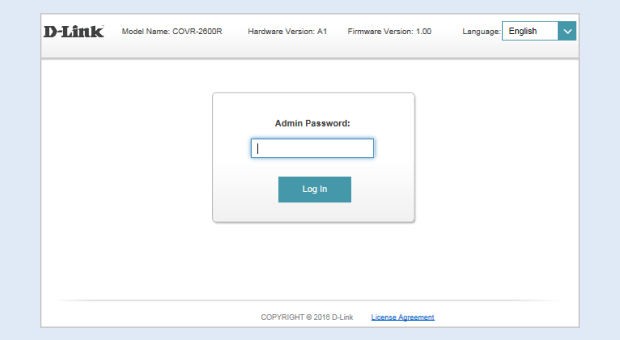
Ative a conectividade WiFi e ajuste todas as configurações necessárias.

Conecte os seus dispositivos na nova rede Wi-Fi.
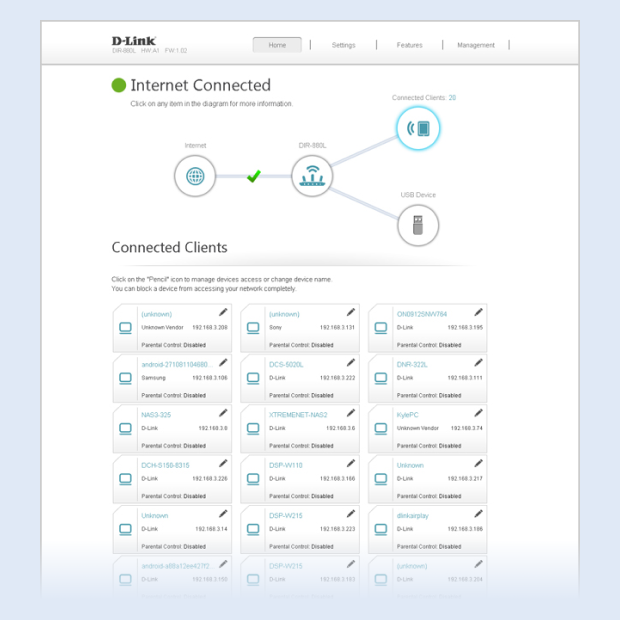
Alguns fabricantes de roteadores tornam tudo ainda mais fácil ao oferecer apps complementares para serem usados em telefones celulares.
O Que é Uma Rede de Convidados WiFi e como Configurá-la?
Saber como configurar uma rede de convidados em sua rede wifi permite separar seus dispositivos particulares dos dispostos de seus amigos ou convidados. Isso aumenta bastante sua segurança, pois impede que um malware em um smartphone ou laptop infectado de um convidado entre em seus dispositivos particulares.
Veja como configurar uma rede de convidados WiFi:
Faça login na interface de administrador do roteador digitando o endereço IP dele (como 192.168.0.1, 192.168.1.1, 192.168.2.1, ou 192.168.1.100) na barra de endereços do seu navegador web ou usando o app para celular do próprio roteador.
Acesse a seção de configurações da rede wireless.
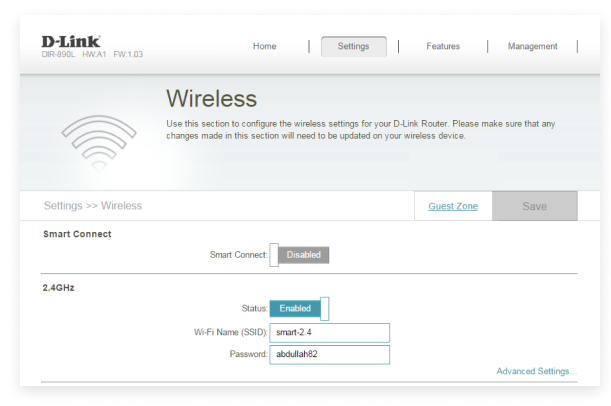
Ative a opção de rede de convidado (WiFi Guest).

Utilize uma senha forte para proteger a sua rede de convidados.

Salve as configurações.

Verifique a Cobertura do Seu WiFi com o NetSpot WiFi Checker
Para aproveitar ao máximo a sua rede WiFi, é essencial garantir cobertura total e minimizar a interferência de redes vizinhas. NetSpot torna esse processo simples e visual, combinando verificador de velocidade WiFi, verificador de sinal WiFi e verificador de segurança WiFi para facilitar o diagnóstico e corrigir todos os tipos de problemas relacionados ao WiFi.
Use o NetSpot para detectar facilmente a interferência de sinal WiFi causada por redes próximas:
Baixe e instale o NetSpot.
Abra o app para que ele comece a verificar as redes wifi vizinhas. Em poucos segundos ele terá coletado todas as informações delas.

Selecione as redes com um nível de sinal forte e clique no botão Detalhes.

Alterne para a guia Canais 2.4 GHz para ver claramente quais canais na banda de 2.4 GHz são mais utilizados.

Alterne para a guia Canais 5 GHz para ver claramente quais canais na banda de 5 GHz são mais utilizados.
Com base nisso, você pode então configurar seu roteador WiFi para usar um canal diferente e evitar interferência de sinal.
Se o sinal parecer fraco em determinados cômodos, faça uma Pesquisa rápida para gerar mapas de calor de “Nível de sinal” e “Cobertura de banda”, ajuste a posição do AP e depois verifique novamente. Essa simples verificação de cobertura evita tentativas e erros e prepara você para uma otimização mais inteligente no futuro.
Conclusione
Você não precisa ser um profissional para instalar uma rede Wifi. Basta seguir os nossos guias de instalação wifi e utilizar um conveniente app de análise de wifi como o Netspot. A sua nova rede WiFi estará em funcionamento num instante e você desfrutará de uma conexão rápida e estável com a Internet.
Implantação de WiFi — Perguntas Frequentes
Projetar uma rede sem fio é o processo de colocar no papel uma rede WiFi e fazer todas as considerações necessárias para garantir seu desempenho satisfatório.
Para garantir uma ampla cobertura do sinal da rede WiFi, você precisa considerar o tamanho da área que deseja cobrir e o número de clientes que estarão conectados. Você também deve considerar obstáculos físicos e interferências causadas por redes vizinhas.
A maioria dos roteadores modernos permite configurar uma rede doméstica de convidados facilmente clicando em uma única caixa de seleção na seção de configurações wireless do painel de administração.
A Smart WiFi (WiFi Inteligente) combina o roteador Wi-Fi tradicional com um hub de casa inteligente, facilitando a conexão sem fio de todos os tipos de dispositivos domésticos inteligentes, desde lâmpadas até celulares.
